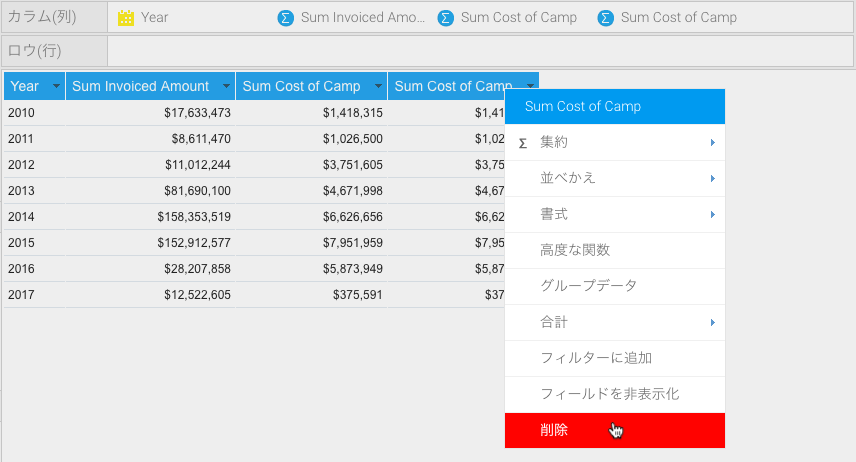Page History
...
| Table of Contents | ||
|---|---|---|
|
フィールドの追加
| Styleclass | ||
|---|---|---|
| ||
表にフィールドを追加するためには、画面左側のビューフィールド一覧から、対象のフィールドを「カラム(列)」や「ロウ(行)」一覧にドラッグします。
...
- 以下のいずれかの方法で、使用するフィールドを特定します。
ビューフィールド一覧上部の検索ボックスから、キーワード検索をする。
対象のフィールドが保存されているフィールドカテゴリーを開く。
- フィールドをクリックして選択します。複数のフィールドを同時に追加する場合は、Ctrl、Command、またはShiftキーを押したまま、対象のフィールドを選択します。
- 対象のフィールドを「カラム(列)」や「ロウ(行)」一覧にドラッグするか(フィールドを配置する箇所について、より詳細な情報は、以下のレイアウトオプション3801651を参照してください)、 プレビューパネルに直接ドラッグします。
- 表のプレビューが表示されます。必要に応じて、フィールドの追加を継続します。
...
- カラム(列)やロウ(行)一覧で対象のフィールドを選択し、ドロップダウンメニューを開き、「削除」を選択します。
- カラム(列)やロウ(行)一覧で対象のフィールドを選択し、フィールドに含まれないように枠外へドラッグします(以下を参照してください)。
フィールドの順序変更
...
...
表内のフィールドの順序を変更するには、以下の2つの方法があります。
...
| Styleclass | ||
|---|---|---|
| ||
...